
Søk med Spotlight
Spotlight kan finne programmer, dokumenter, bilder og andre filer på Macen, og kan bruke Spotlight-forslag til å vise flyreiseinformasjon, nyheter, sportsresultater, filmer, aksjekurser, værvarsler og annet ved hjelp av kilder som nettet, Kart og iTunes. Spotlight kan til og med finne konverteringer, beregninger og definisjoner for deg.
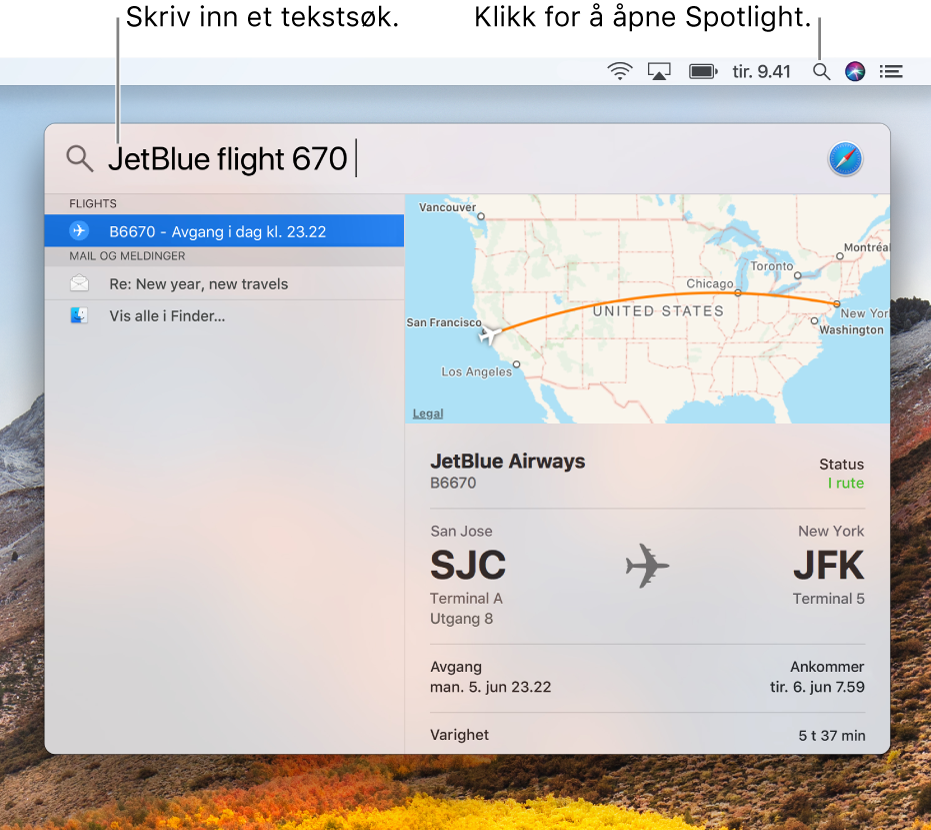
Tips: Du kan flytte Spotlight-vinduet hvor som helst på skrivebordet og gjøre det større.
Åpne Spotlight, og søk
Åpne Spotlight: Klikk på Spotlight-symbolet
 øverst til høyre i menylinjen, eller trykk på Kommando-mellomromstasten.
øverst til høyre i menylinjen, eller trykk på Kommando-mellomromstasten.Hvis det er først gang du bruker Spotlight, vises en beskrivelse i Spotlight-vinduet. Bare begynn å skrive i søkefeltet der det står Spotlight-søk.
Skriv inn et søkeord: Skriv det du ønsker å finne – resultatene vises mens du skriver. Du trenger ikke å trykke på returtasten.
Du kan finne filer på Macen ved å skrive det du ser etter på samme måte som du ville sagt det på. Du kan for eksempel søke ved å skrive inn «California-bilder» eller «e-post fra Emily».
Spør Siri. Si for eksempel: «Vis e-postene mine fra Einar» Lær mer om Siri.
Du kan finne ting på nettet og i iTunes Store, App Store og iBooks Store. Du kan for eksempel få resultater for været, sport, aksjer eller flystatus eller kollektivtrafikk. Søk etter musikk, filmer, bøker, programmer, butikker i nærheten og landemerker, og mer.
Spør Siri. Si for eksempel: «Hvordan blir været i dag?»
Åpne et program: Skriv inn navnet på programmet, for eksempel Forhåndsvisning, og trykk på returtasten.
Spør Siri. Si for eksempel: «Åpne FaceTime»
Vis og bruk søkeresultater
Åpne et objekt: Marker objektet i listen med resultater til venstre, og trykk på returtasten. Eller dobbeltklikk på objektet.
Bruk en forhåndsvisning: Klikk på objekter eller koblinger i forhåndsvisningen til høyre. Hvis du for eksempel vil lytte til en sang i iTunes-spillelisten din, klikker du på Spill-knappen ved siden av sangen. Eller, hvis du vil kjøpe billetter til en film som spiller i nærheten, klikker du på filmtidene.
Vis plasseringen til en fil på Macen: Marker filen i listen med resultater, og hold nede Kommando-tasten for å vise filens plassering nederst i forhåndsvisningen.
Kopier et objekt: Flytt en fil fra listen med resultater til skrivebordet eller et Finder-vindu.
Se filer som nylig er brukt i et program: Skriv inn programmets navn (ikke trykk på returtasten med mindre du vil åpne programmet). Dobbeltklikk på en fil i forhåndsvisningen for å åpne den.
Opprett en snarvei til et objekt på skrivebordet: Flytt objektet fra listen med resultater til skrivebordet. Klikk på det på skrivebordet for å åpne objektet i riktig program, for eksempel Safari.
Se alle resultatene fra Macen i Finder: Rull til bunnen av resultatlisten, og dobbeltklikk på Vis alle i Finder. Du kan snevre inn resultatene i Finder.
Finn konverteringer, beregninger og definisjoner
Spør Siri. Si for eksempel: «Hvor mange centimeter er det i en tomme?» eller «Hva er 316 delt på 4?» Lær mer om Siri.
Konverter valutaer: Angi et beløp for å se hva det tilsvarer i andre vanlige valutaer. Skriv for eksempel $100, £100 eller ¥100. Eller skriv for eksempel «300 kroner i dollar».
Konverter temperaturer: Skriv inn en temperatur, for eksempel 98,8 F eller 32 C. Eller skriv for eksempel «300 K i F».
Konverter måleenheter: Skriv inn en måleenhet som 25 kg, 54 meter, eller 23 stone. Eller skriv for eksempel «32 meter i fot».
Få en utregning: Skriv inn et matematisk uttrykk, for eksempel 956*23,94.
Finn en definisjon: Skriv inn et ord eller et uttrykk, og klikk på resultatet i Definisjon-delen.
Når Spotlight-forslag er aktivert, kan enkelte programmer – for eksempel, Mail, Meldinger og Notater – utheve et objekt (for eksempel et artistnavn, et sted eller en filmtittel) i tekst eller gjøre det til en kobling som et hint om at mer informasjon er tilgjengelig. Bare klikk på pilen eller koblingen for å lese mer i Slå opp-vinduet. (Meldinger, e-post og annet innhold sendes ikke til Apple. Kun objektene som identifiseres som Slå opp-hint og relaterte bruksdata kan bli sendt).
Du kan ekskludere bestemte mapper, disker eller informasjonstyper (for eksempel e-post eller meldinger) fra Spotlight-søk. Hvis du vil at Spotlight kun skal søke i innholdet på Macen og ikke inkludere resultater fra nettet, kan du slå av Spotlight-forslag. Hvis du vil ha mer informasjon, kan du lese Spotlight-valg.
